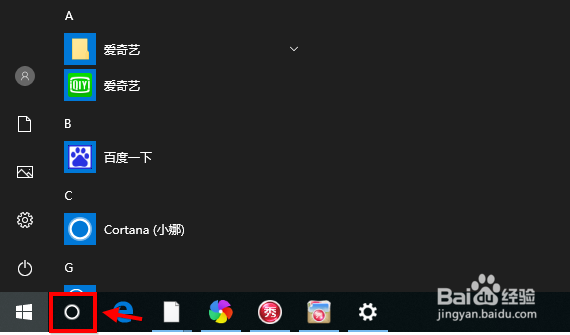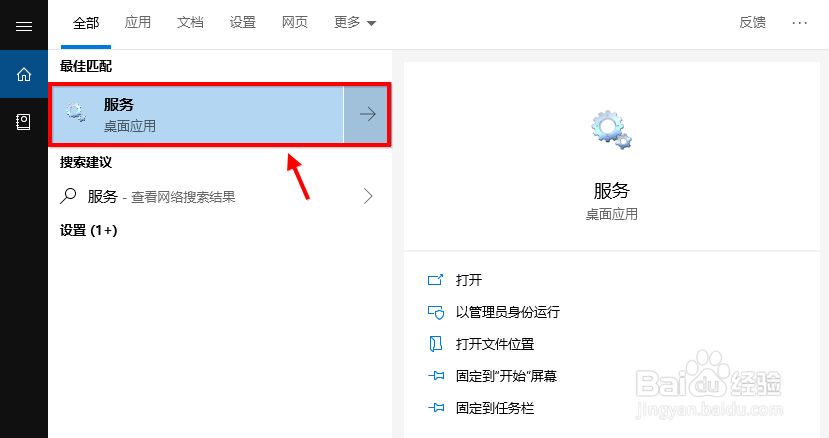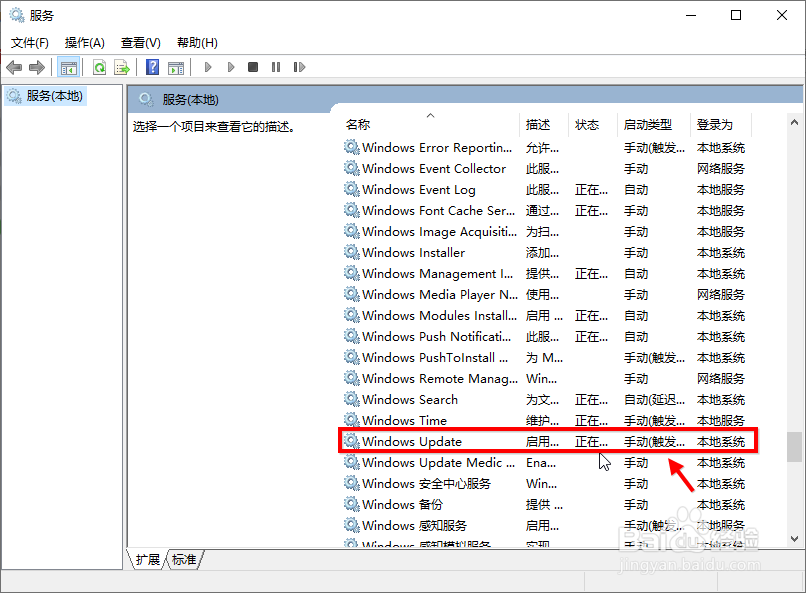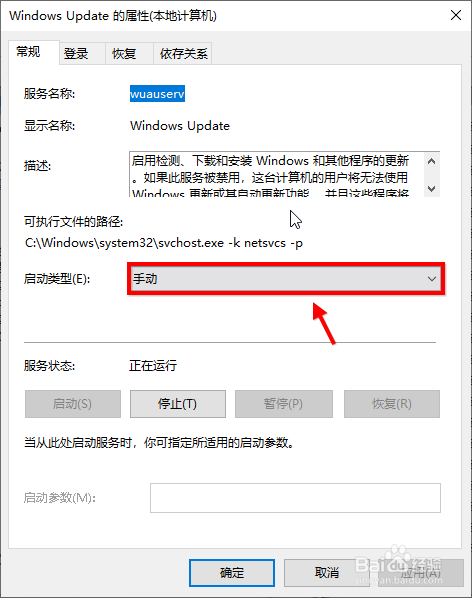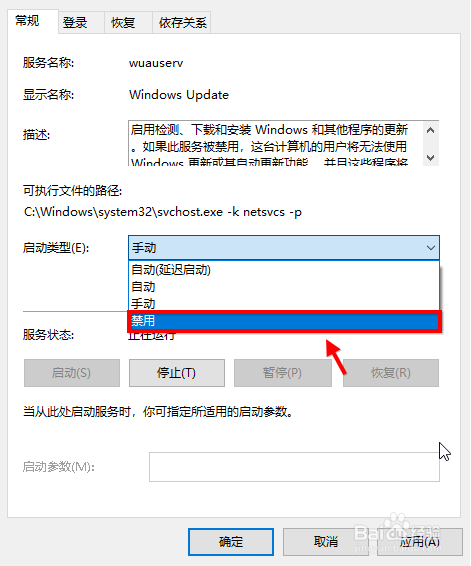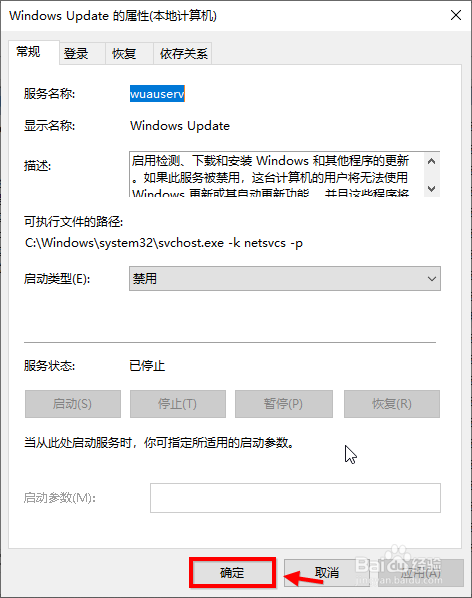如何关闭win10自动更新 win10自动更新怎么关闭
win10自动更新怎么关闭?win10操作系统很多小伙伴都在用,但它有个缺点会自动更新,如果电脑配置不够,更着更着就崩溃死机了~今天小编教你如何关闭win10自动更新。
工具/原料
win10
如何关闭win10自动更新 win10自动更新怎么关闭
1、第一种方法:打开微软小娜Cortana,然后在输入框中查找“服务”,点击最匹配的检索结果,进入服务列表。
2、第二种方法:对win7操作系统比较熟悉的小伙伴,可以先打开操作面板,然后点击“管理工具”。
3、在管理工具列表中找到“服务”选项,点击进入。ps:进入服务的方法还有很多,这里介绍的两种方法是最常用的。
4、打开“服务”后,不要着急,右侧内容是开头亨蚂擤缚字母排序的,右侧窗口往下拖拖到w开头的服务,然后点击Windows Update。
5、双击Windows Update,打开设置窗口,在启动类型那些默认是手动。点击小箭头将启动类型修改成“禁止”。
6、最后先点击“应用”再点击“确定”。这样win10系统自动更新就关闭了,再也不用担心系统出问题了。
声明:本网站引用、摘录或转载内容仅供网站访问者交流或参考,不代表本站立场,如存在版权或非法内容,请联系站长删除,联系邮箱:site.kefu@qq.com。
阅读量:53
阅读量:89
阅读量:30
阅读量:40
阅读量:91